
Мы часто зацикливаемся на время автономной работы смартфона , но у большинства ноутбуков по-прежнему нет заряда батареи на целый день. Скорее, чем привязывая свой ноутбук к розетке , вот несколько способов продлить срок службы аккумулятора вашего ноутбука.
Ни один из этих приемов не превратит ноутбук без особой выносливости в рабочую лошадку на весь день, но они помогут вам продержаться без розетки еще некоторое время. Обратите особое внимание на дисплей вашего ноутбука - он сильно разряжает батарею.
Используйте режим экономии заряда батареи в Windows 10
СВЯЗАННЫЕ С: Как использовать и настроить режим энергосбережения в Windows 10
Если вы хотите продлить срок службы батареи, не задумываясь об этом, включите Windows 10 Режим экономии заряда батареи . Windows автоматически включает эту функцию, когда по умолчанию уровень заряда батареи составляет 20%, но вы можете включить ее вручную, когда захотите. Так что, если вы знаете, что какое-то время будете вдали от розетки, вы можете включить ее в начале долгого дня.
Функция энергосбережения автоматически выполняет несколько настроек, таких как ограничение фоновой активности и снижение яркости экрана для увеличения срока службы батареи.
Чтобы включить режим экономии заряда батареи, щелкните значок батареи в области уведомлений и перетащите ползунок режима питания в точку «Максимальное время автономной работы» слева.
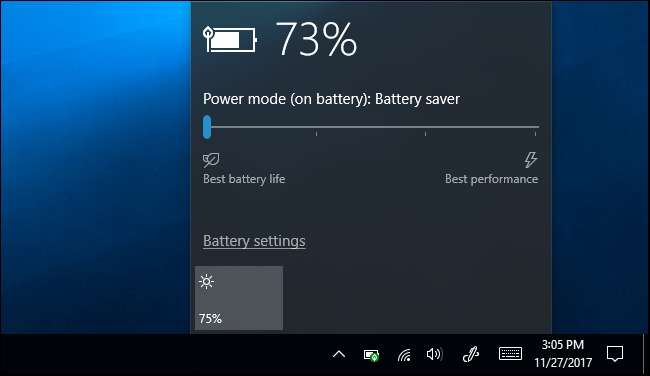
Вы можете настроить, когда Windows автоматически включает экономию заряда батареи, выбрав «Настройки»> «Система»> «Батарея».
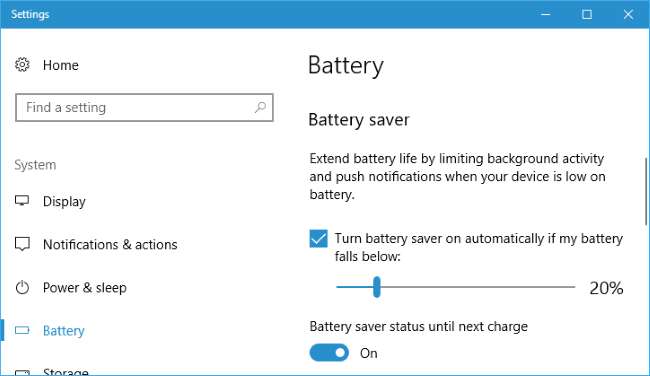
Уменьшите яркость дисплея
Самая большая разрядка аккумулятора любого современного портативного электронного устройства - будь то ноутбук, смартфон или планшет - - это дисплей. Уменьшение яркости экрана - простой способ сэкономить значительно больше времени на батарее вашего ноутбука.
На обычном ноутбуке вам просто нужно нажимать кнопки яркости на клавиатуре ноутбука (на некоторых ноутбуках вам может потребоваться удерживать функциональную клавишу (Fn) при нажатии кнопок яркости). Чем ниже уровень яркости, тем дольше вы можете использовать ноутбук от аккумулятора.
В Windows 10 вы также можете открыть Центр поддержки, щелкнув значок уведомления на панели задач и щелкнув значок яркости, чтобы настроить яркость (нажмите «Развернуть», если вы его не видите). Вы также можете перейти в Настройки> Система> Дисплей и настроить ползунок здесь.
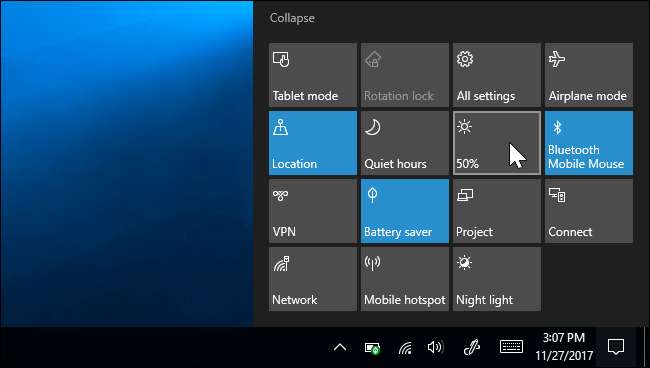
В Windows 7 вы можете запустить Центр мобильности Windows, нажав Windows + X, и использовать его для быстрой настройки яркости.
Проверьте, какие приложения в Windows 10 потребляют больше всего заряда батареи
СВЯЗАННЫЕ С: Как узнать, какие приложения разряжают вашу батарею в Windows 10
Windows 10 позволяет посмотреть, какие приложения разряжают аккумулятор больше всего . Он делает это, отслеживая использование ЦП с течением времени, а затем перечисляя программы, которые потребляют больше всего энергии. Эта функция недоступна в Windows 7.
Чтобы получить доступ к этому списку, перейдите в Настройки> Система> Батарея> Использование батареи приложением. Этот экран покажет вам, какие приложения потребляют больше всего заряда батареи. Это не обязательно означает, что приложение плохое - приложения, которые вы используете чаще всего, конечно же, потребляют больше всего заряда батареи. Но вы можете подумать о переходе на более экономичные приложения, если что-то необычно тяжелое, или закрыть фоновые приложения, которые, кажется, потребляют много энергии, даже когда вы не используете их активно.
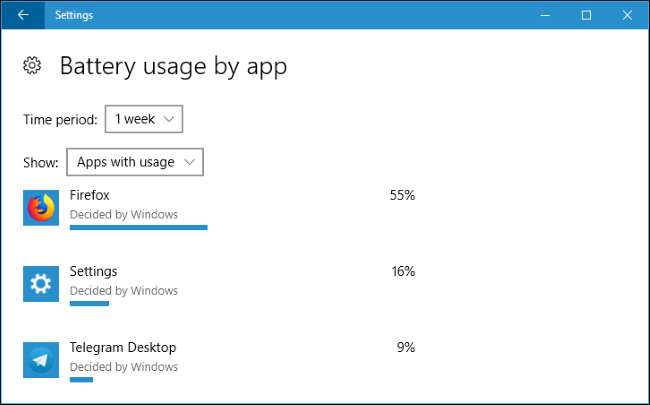
Microsoft Edge - это легче по времени автономной работы чем Chrome или Firefox, поэтому вы можете попробовать Edge, если Chrome или Firefox используют много энергии. Но если вы проводите много времени в своем браузере, любой браузер, который вы выберете, вероятно, будет потреблять много энергии. Просто вопрос того, сколько.
Выключите экран и ложитесь спать раньше
Поскольку дисплей потребляет очень много энергии, важно не включать его дольше необходимого. Вы можете настроить свой ноутбук так, чтобы он автоматически переходил в спящий режим раньше, когда вы не используете его активно, или, по крайней мере, выключать его дисплей для экономии энергии.
Это не поможет продлить срок службы аккумулятора, если вы все время активно используете ноутбук или всегда сразу переводите его в спящий режим, когда закончите, но это может гарантировать, что ваш ноутбук не будет тратить энергию впустую, работая слишком долго, когда вы отходите.
Чтобы изменить эти настройки в Windows 10, перейдите в «Настройки»> «Система»> «Питание и сон». Сообщите Windows, когда вы хотите, чтобы ваш экран выключился, а когда вы хотите, чтобы ваш компьютер перешел в спящий режим.
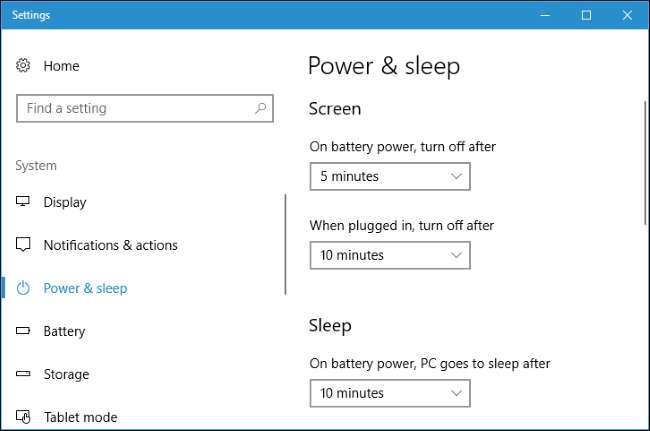
В Windows 7 перейдите в Панель управления> Оборудование и звук> Параметры питания и настройте параметры «Выключить дисплей» и «Перевести компьютер в спящий режим».
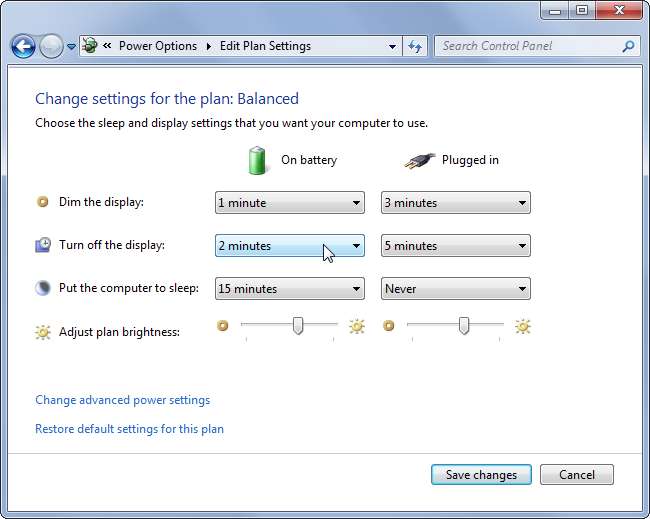
Отключить Bluetooth и другие устройства
Аппаратные устройства, которые вы не используете, также могут расходовать заряд аккумулятора без уважительной причины. Например, если вы никогда не используете какие-либо аксессуары Bluetooth со своим ноутбуком, вы можете отключить аппаратное радио Bluetooth, чтобы продлить срок службы батареи. (если вы регулярно используете аксессуары Bluetooth, включение и выключение Bluetooth может не стоить хлопот, поскольку оборудование Bluetooth в современных ноутбуках более энергоэффективно, чем когда-то.)
Чтобы отключить Bluetooth в Windows 10, перейдите в «Настройки»> «Устройства»> «Bluetooth и другие устройства» и установите для Bluetooth значение «Выкл.».
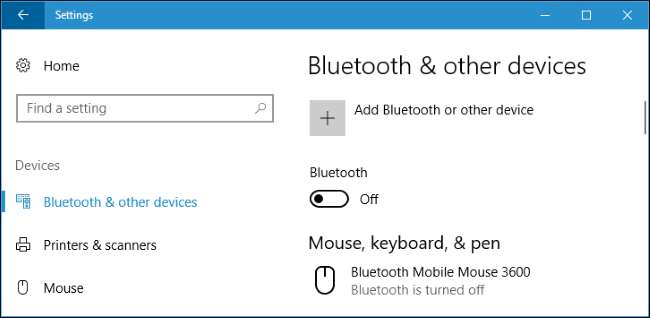
В Windows 7 найдите горячую клавишу или опцию, предоставленную производителем вашего ноутбука. Нет удобного переключателя для отключения Bluetooth, встроенного в Windows 7.
Вы также можете отключить Wi-Fi, если работаете в автономном режиме в месте, где нет доступа к Интернету. Если в данный момент вам не нужны какие-либо беспроводные устройства, вы можете активировать режим полета в Windows 10, чтобы отключить их все. Переключатель «Режим полета» встроен в Центр действий, который можно запустить, щелкнув значок уведомления на панели задач.
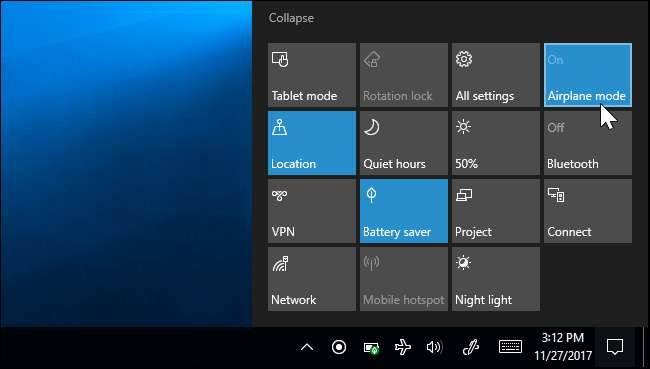
Microsoft также рекомендует отключать аппаратные устройства, которые вы не используете. Например, даже если оставить приемник беспроводной мыши или USB-накопитель подключенным к компьютеру, это может привести к некоторому сокращению срока службы батареи, если вы их не используете.
Настройте свой план питания
В Windows 7 вы можете сэкономить электроэнергию, выбрав план управления питанием «Энергосбережение» в Панели управления> Оборудование и звук> Параметры питания. В Windows 10 в этом нет необходимости, так как вместо этого вы можете просто использовать режим экономии заряда батареи.
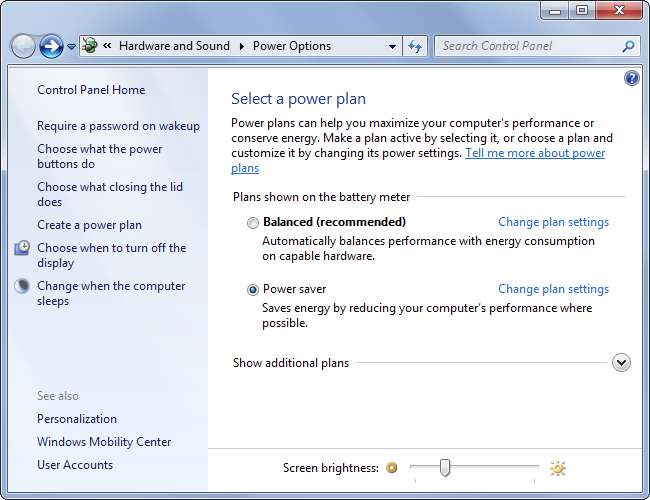
Чтобы изменить дополнительные параметры питания, щелкните Изменить параметры плана> Изменить дополнительные параметры питания здесь.
СВЯЗАННЫЕ С: Что следует использовать в Windows: сбалансированный, энергосберегающий или высокопроизводительный?
В появившемся окне «Параметры электропитания» можно изменить различные параметры, в том числе настроить ноутбук на более быстрое отключение жесткого диска и указать компьютеру замедлить работу процессора, а не включать вентилятор, если он нагревается. Оба этих поведения сэкономят электроэнергию. Если вы выбираете режим энергосбережения, настройки по умолчанию должны быть достаточно оптимальными, но вы можете сделать настройки даже более агрессивными в некоторых областях, если хотите.
Эти параметры также будут работать в Windows 10, позволяя настраивать более низкоуровневые параметры. Просто зайдите в Панель управления> Оборудование и звук> Параметры питания> Изменить параметры плана> Изменить дополнительные параметры питания, чтобы найти их.
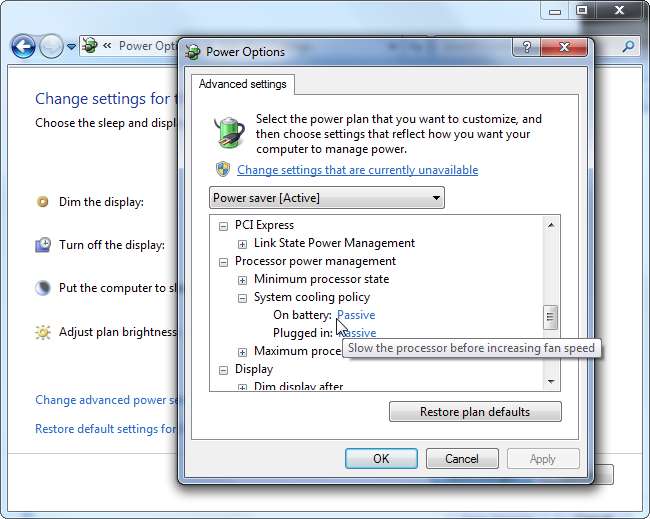
Запустите средство устранения неполадок питания Windows.
СВЯЗАННЫЕ С: Как заставить Windows устранять проблемы вашего компьютера за вас
Windows 7, 8 и 10 включают питание инструмент устранения неполадок который просканирует вашу систему на предмет общих разрядов батареи и автоматически исправит их. Например, этот инструмент автоматически уменьшит время до того, как дисплей потускнеет, если он слишком длинный, или отключит ненужную функцию заставки, если она включена.
Чтобы запустить инструмент устранения неполадок в Windows 10, перейдите в «Настройки»> «Система и безопасность»> «Устранение неполадок»> «Питание».
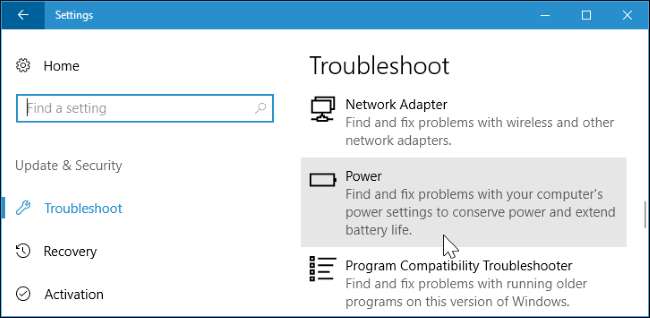
В Windows 7 откройте панель управления, введите «устранение неполадок» в поле поиска в правом верхнем углу и нажмите «Устранение неполадок»> «Просмотреть все»> «Питание».
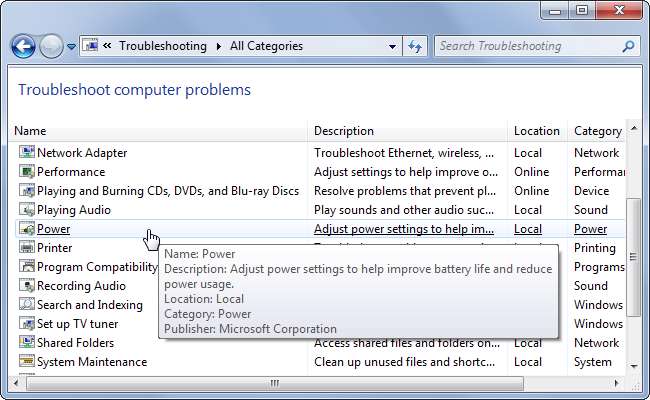
Windows будет искать распространенные проблемы и автоматически исправлять их. Это быстрый способ проверить, оптимальны ли настройки ноутбука, не копаясь во множестве различных диалоговых окон параметров.
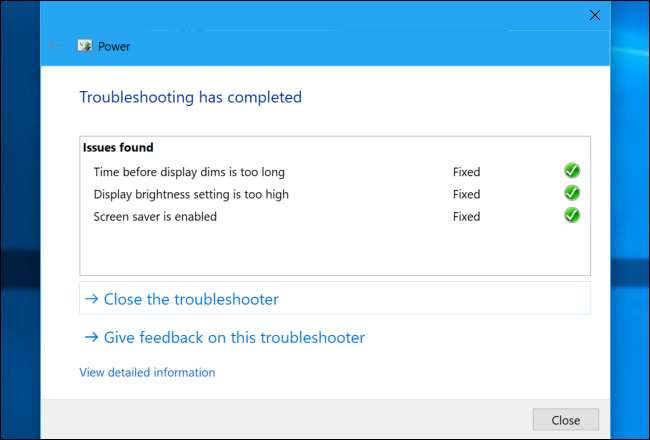
Снизьте нагрузку на программное обеспечение
Чтобы сэкономить электроэнергию, заставьте ваш компьютер меньше работать. Например:
- Не используйте заставку. Они не нужны на современных дисплеях и будет разряжать вашу батарею, чтобы не делать ничего полезного, когда ваш дисплей может быть выключен для экономии энергии.
- Запускайте меньше программ в фоновом режиме. Проверьте панель задач на предмет ненужных программ и удалите их или отключить их и предотвратить их автоматический запуск с вашим компьютером .
- Уменьшите загрузку ЦП. Если вы используете тяжелые программы, в которых ваш процессор все время выполняет много работы, ваш процессор будет потреблять больше энергии, а ваша батарея разряжается быстрее. В этом может помочь запуск меньшего числа программ в фоновом режиме, равно как и выбор легких программ, которые экономно расходуют системные ресурсы.
- Избегайте максимального использования оперативной памяти. Если ваш компьютер заполняет свою оперативную память и ему требуется больше памяти, он переместит данные в файл подкачки на своем жестком диске или SSD, и это может разрядить аккумулятор. Это не должно быть большой проблемой на современных компьютерах с приличным объемом оперативной памяти. Если ОЗУ вашего ноутбука заполнено, попробуйте освободить больше ОЗУ - закройте программы, работающие в фоновом режиме, или даже обновите оперативную память вашего ноутбука .
Чем меньше работы вашего компьютера, тем больше энергии он может сэкономить. Дополнительную информацию об использовании ЦП и ОЗУ можно найти в диспетчере задач.
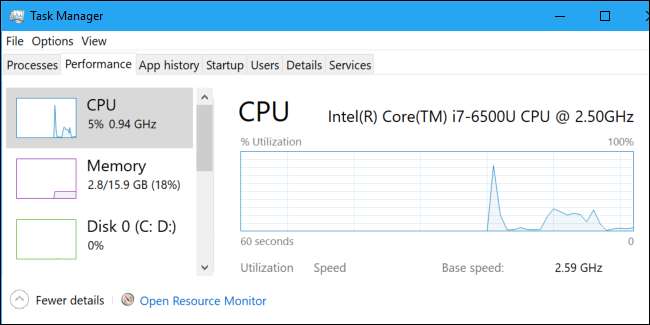
Гибернация вместо сна
Когда твой ноутбук идет спать , он потребляет небольшое количество энергии для питания своей оперативной памяти и сохранения состояния системы в памяти, что позволяет ему проснуться и возобновить работу всего за несколько секунд. Когда ваш ноутбук переходит в спящий режим, он сохраняет состояние своей системы на диск и отключается, почти не потребляя энергии.
Если вы не собираетесь использовать ноутбук в течение нескольких часов, переведите его в режим гибернации, а не в спящий режим, чтобы сэкономить еще больше заряда аккумулятора. В спящем режиме батарея расходуется мало, а в спящем режиме - столько же, сколько при выключенном компьютере.
СВЯЗАННЫЕ С: Как повторно включить гибернацию в Windows 8 и 10
В Windows 10 функция гибернации по умолчанию отключена, поэтому вам придется повторно включить спящий режим перейти в спящий режим прямо из меню питания. Однако Windows автоматически переключит ваш компьютер из спящего режима в режим гибернации через определенный период времени, даже если вы не включите повторно опцию перехода в спящий режим вручную.

Если вы просто хотите отложить компьютер на несколько минут, вам следует использовать спящий режим вместо гибернации. Когда вы переходите в спящий режим, компьютер должен использовать питание, чтобы сохранить свое состояние на диск, а затем восстановить его с диска при повторном запуске резервного копирования, поэтому нет смысла переводить компьютер в спящий режим, если вы не собираетесь использовать его для пока.
Берегите аккумулятор ноутбука
СВЯЗАННЫЕ С: Развенчание мифов о времени автономной работы мобильных телефонов, планшетов и ноутбуков
Все батареи со временем теряют емкость, поэтому срок службы батареи вашего ноутбука будет уменьшаться, что бы вы ни делали. Но есть способы держите аккумулятор как можно более здоровым .
Например, не всегда разряжайте аккумулятор ноутбука до 0% - попробуйте зарядить его до этого. В долгосрочной перспективе охлаждение аккумулятора ноутбука также предотвратит ненужный износ, вызванный нагревом. Тепло - самый большой враг батареи.
Кредит изображения: Жан-Этьен Мин-Дуй Пуарье на Flickr







